Abbiamo molti dispositivi compatibili con Bluetooth. Questa tecnologia consente di inviare file in modalità wireless, collegare dispositivi come smartwatch o bracciali, nonché periferiche per computer come mouse o tastiera. Ma a volte ci sono problemi. Per questo motivo, in questo articolo parleremo Errori di connessione Bluetooth in Windows, perché succede e cosa dovremmo fare per risolverlo.
Cosa succede se la connessione Bluetooth non funziona

Nel caso tu abbia Problemi di connessione Bluetooth in Windows, i dispositivi che utilizzi non funzioneranno correttamente. Alcuni esempi chiari stanno avendo un mouse o una tastiera che si connette in modalità wireless. Non sarai in grado di usarli normalmente e dovrai trovare un'alternativa via cavo.
Lo stesso vale se devi collegare cuffie, orologi o braccialetti intelligenti. Avranno bisogno della connessione Bluetooth per funzionare bene. Nel caso ci sia un problema, che potrebbe semplicemente essere una perdita di connessione oppure i dispositivi non vengono visualizzati direttamente durante la ricerca, non sarà possibile collegarli correttamente.
Tieni presente che è una tecnologia incline errori di connessione . È sensibile alle interferenze, agli ostacoli e anche agli errori di configurazione a livello di software. Se teniamo conto di questo e che sempre più dispositivi intorno a noi devono essere collegati, è fondamentale trovare un modo per risolvere il problema.
Passaggi per evitare errori Bluetooth comuni in Windows
Stiamo per spiegare cosa fare per correggere gli errori di connessione Bluetooth comuni in Windows. Una serie di consigli che dovresti mettere in pratica se noti che non funziona bene, se ci sono dei tagli o non riesci a vedere i dispositivi compatibili. Puoi farlo sia in Windows 10 che in Windows 11, poiché in entrambi i casi potresti avere problemi.
Guarda cosa succede
La prima di tutto, la cosa più basilare da tenere a mente, è verificare che il Bluetooth sia davvero attivato in Windows. Questo è essenziale per il suo corretto funzionamento e, sebbene sia basilare, la verità è che molti utenti hanno problemi proprio perché credono che sia attivato ma in realtà non lo è.
Pertanto, in Windows quello che dovresti fare è andare su Start, entrare in Impostazioni e fare clic su Bluetooth e dispositivi . Raggiungerai automaticamente una nuova finestra e lì vedrai il pulsante per attivare o disattivare il Bluetooth. Devi solo verificare che sia davvero attivato e, in caso contrario, contrassegnarlo.
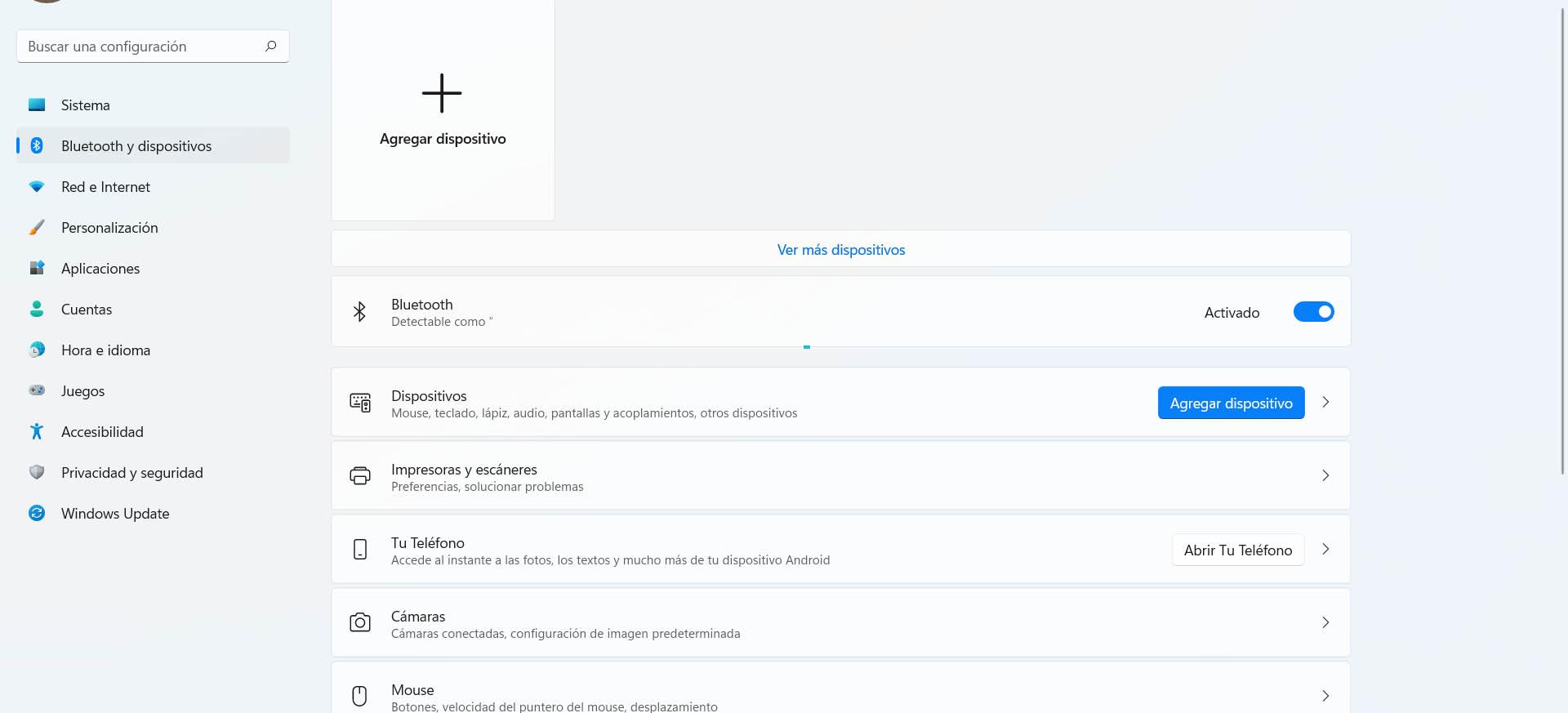
Risolutore di problemi
Un altro punto che dovresti tenere a mente è lo strumento di risoluzione dei problemi di Windows. Può rilevare guasti Bluetooth e aiutarti a risolverli. È qualcosa di base che dovresti sempre fare per trovare problemi di questo tipo che interessano qualsiasi dispositivo connesso o funzionalità del sistema operativo.
Per eseguire lo strumento di risoluzione dei problemi Bluetooth in Windows devi andare su Start, accedere a Impostazioni, andare su Sistema e aprire lo strumento di risoluzione dei problemi lì. Devi fare clic su Altri strumenti per la risoluzione dei problemi . Una volta lì, cerca Bluetooth e premi Esegui. Inizierà un processo per rilevare possibili problemi e fornire una soluzione.
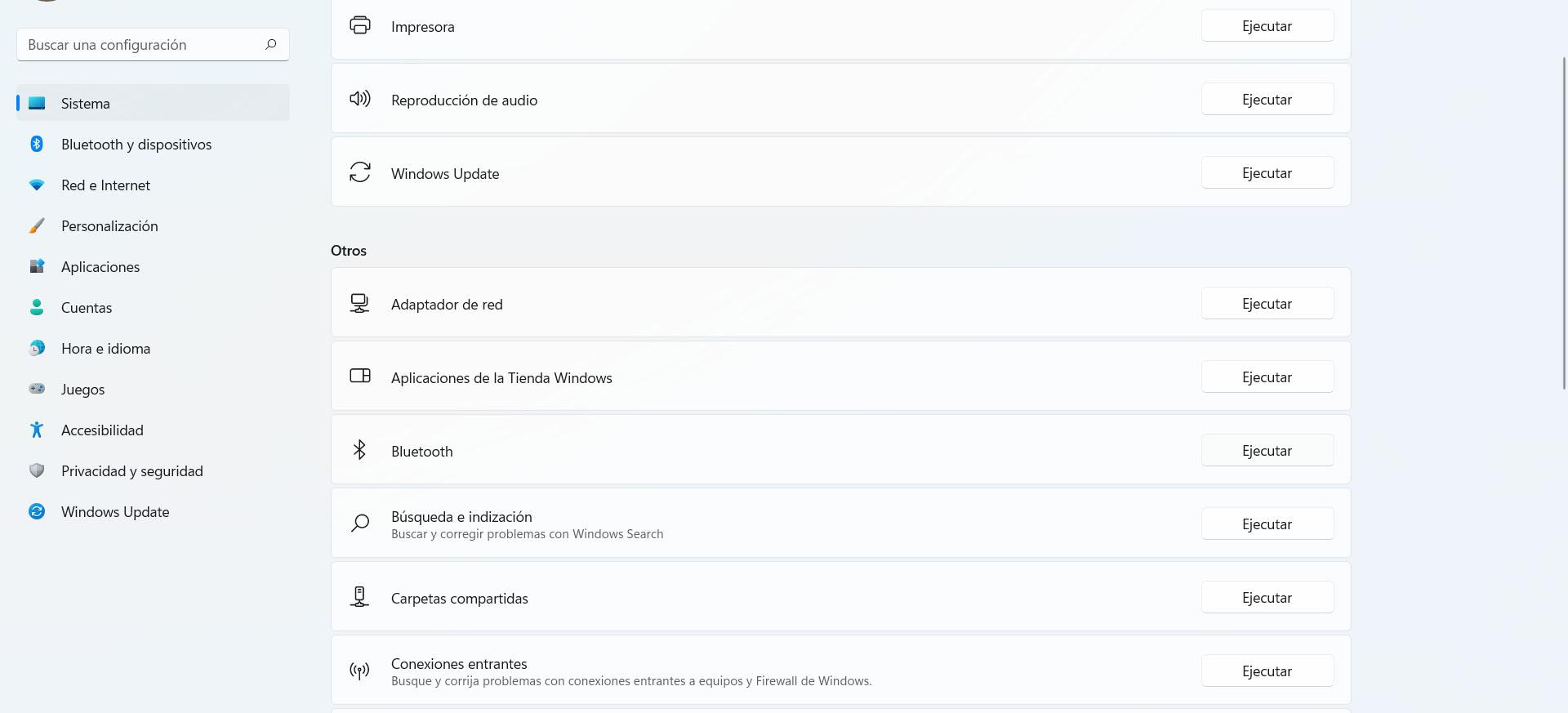
Disaccoppia i dispositivi
Dovresti anche provare disaccoppiamento dei dispositivi Bluetooth in Windows. Non solo il particolare dispositivo con cui hai problemi, ma tutti gli altri. Forse c'è stato qualche conflitto che ha causato errori che ti impediscono di connettere normalmente i dispositivi attraverso questa tecnologia.
In questo caso devi andare su Start, entrare in Impostazioni, andare su Bluetooth e dispositivi e lì, sotto Dispositivi, appariranno tutti. Devi fare clic sul menu a discesa (i tre punti accanto a ciascun dispositivo) e premere Rimuovi dispositivo. Successivamente, quando hai fatto questo con tutti loro, li ricolleghi semplicemente.
Controlla la versione Bluetooth
Potresti avere una vecchia versione di Bluetooth e ciò sta causando conflitti con i tuoi dispositivi. Pertanto, quello che stai per fare è vedere di cosa si tratta e in questo modo verificare se c'è un problema. Devi andare su Start, Gestione dispositivi, Bluetooth, selezionarlo e accedere a Proprietà. Più tardi vai a Opzioni avanzate e vedrai la sezione Versione firmware.
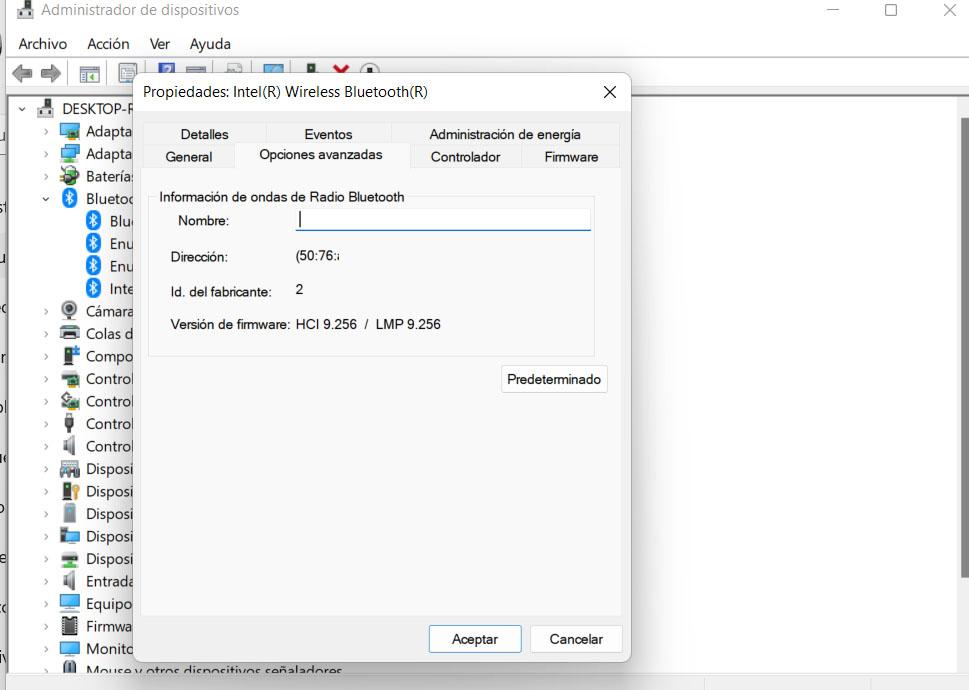
Non indica direttamente quale versione di Bluetooth hai, ma indica un codice che inizia con LMP . In questo caso, nel nostro esempio si tratta di LMP 9, quindi semplicemente inserendolo in Google vedremo che corrisponde alla versione 5.0. Se fosse LMP 10 sarebbe 5.1, LMP 11 sarebbe 5.2, ecc.
E se, ad esempio, avessi la versione 4.0? Potrebbero esserci problemi di compatibilità e prestazioni, poiché si tratta di una versione precedente. In tal caso, la soluzione sarebbe quella di acquistare un dispositivo più moderno, che sia almeno la versione 5.0.
Verificare possibili interferenze
Potrebbe anche succedere che il Bluetooth non funzioni a causa di possibili interferenze. Funziona attraverso la banda di 2.4 GHz , proprio come il Wi-Fi e altri elettrodomestici come i forni a microonde. Pertanto, è possibile che ci siano interferenze con altri dispositivi e questo è il motivo per cui si verificano problemi.
Cosa dovresti fare? In questo caso, è semplice come guardare con molta attenzione dove si posizionano i dispositivi che si intende collegare. Qui è importante la posizione del computer Windows, che è dove hai problemi, ma anche i dispositivi a cui ti collegherai. Devono essere lontani dal router e da altri dispositivi che potrebbero interferire. Più sono isolati, meglio è.
Prepara la tua squadra per evitare problemi
Abbiamo visto alcuni passaggi essenziali che dovresti eseguire se riscontri problemi con la connessione Bluetooth in Windows. Ma c'è di più. È importante che il tuo sistema funzioni correttamente e sia preparato in modo che non ci siano interruzioni nella connessione e tu possa collegare i dispositivi senza problemi attraverso questa tecnologia.
Aggiorna il sistema
Qualcosa di essenziale è aggiornare correttamente l'attrezzatura. Windows può presentare incompatibilità dei driver se stai utilizzando una versione obsoleta, quindi è fondamentale avere sempre l'ultima. Ciò lo aiuterà anche a funzionare meglio ed evitare problemi di sicurezza.
Per aggiornarlo devi andare su Start, entrare in Impostazioni e cliccare su Windows Update . Verranno visualizzate automaticamente le possibili versioni in attesa di installazione. Devi aggiungere tutto quello che c'è. È una cosa che dovresti fare periodicamente per non avere nessun tipo di problema di questo tipo.

Avere l'ultima versione di Bluetooth
Qualcosa di simile accade con Driver Bluetooth . Hai l'ultima versione installata? Controllalo per assicurarti che non ci siano errori o difetti di alcun tipo. Ciò ti consentirà anche di avere prestazioni ottimali e che non compaiano complicazioni.
Per fare ciò devi andare su Start, entrare in Gestione dispositivi, Bluetooth e fare clic su quello corrispondente lì. Devi fare clic con il secondo pulsante del mouse e premere Aggiorna driver . In questo modo sarai in grado di avere l'ultima versione disponibile installata e farlo funzionare nel miglior modo possibile.
Tenere al sicuro
Hai il tuo computer Windows protetto? Il malware potrebbe influire sulle prestazioni e causare il malfunzionamento di alcuni componenti. Pertanto, è importante avere sempre a buon antivirus installato e per impedire l'ingresso di software dannoso che può pregiudicare il funzionamento del computer.
Windows Defender stesso è una buona soluzione, ma ce ne sono molte altre disponibili. Troverai alternative sia gratuite che a pagamento e devi solo assicurarti che funzionino bene e proteggano il tuo computer senza problemi.
problemi comuni
Quali problemi comuni faranno sì che il Bluetooth non funzioni bene in Windows? Mostreremo quali sono i principali. Dopo aver spiegato cosa fare per farlo funzionare di nuovo normalmente, vedremo in termini generali cosa potrebbe far sì che non funzioni come vorremmo.
Segnale scarso
La prima e più ovvia cosa è avere a segnale debole o limitato . E ciò non significa che ci sia un vero problema, visto che potremmo avere tutto ben configurato e avere un buon dispositivo. Ma certo, questa tecnologia ha dei limiti e forse li abbiamo superati e quindi non raggiungiamo la normale connettività.
Il motivo principale è la distanza. Questa tecnologia ci permette di connetterci a breve distanza e man mano che ci allontaniamo iniziano i problemi. Inoltre, eventuali ostacoli come muri e muri avranno un'influenza ancora maggiore e sarà un onere per potersi collegare con una buona qualità del segnale.
interferenza
Anche l'interferenza è una causa abbastanza comune. Potresti avere dispositivi nelle vicinanze che stanno interessando Qualità Bluetooth . È qualcosa di simile a ciò che accade con il Wi-Fi, dove puoi anche sperimentare tagli e guasti se ti connetti vicino a fonti che possono interferire.
Ciò può causare errori quando si tratta di collegare i dispositivi e che funzionano male, con tagli, ma anche che puoi persino connetterti o non vengono visualizzati quando esegui una ricerca.
Conflitto con il sistema
Problemi con il sistema operativo, con Windows in questo caso, sono anche dietro i guasti legati alla connessione Bluetooth. Potrebbero esserci problemi se hai una configurazione errata, un virus si è intrufolato o semplicemente una versione obsoleta del sistema operativo.
Per questo motivo è fondamentale avere sempre il attrezzatura preparata sia a livello software che hardware. Devi assicurarti che funzioni correttamente e che non ci siano problemi di alcun tipo. Anche l'installazione di driver da fonti ufficiali aiuterà.
Insomma, come hai visto, hai a disposizione diversi metodi per risolvere i problemi di connessione Bluetooth in Windows. Ciò ti consentirà di connettere i dispositivi senza interruzioni o errori per stabilire la connettività. Preparare il sistema, mantenere tutto aggiornato ed evitare interferenze con altri dispositivi tornerà utile per evitare problemi.